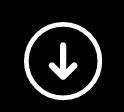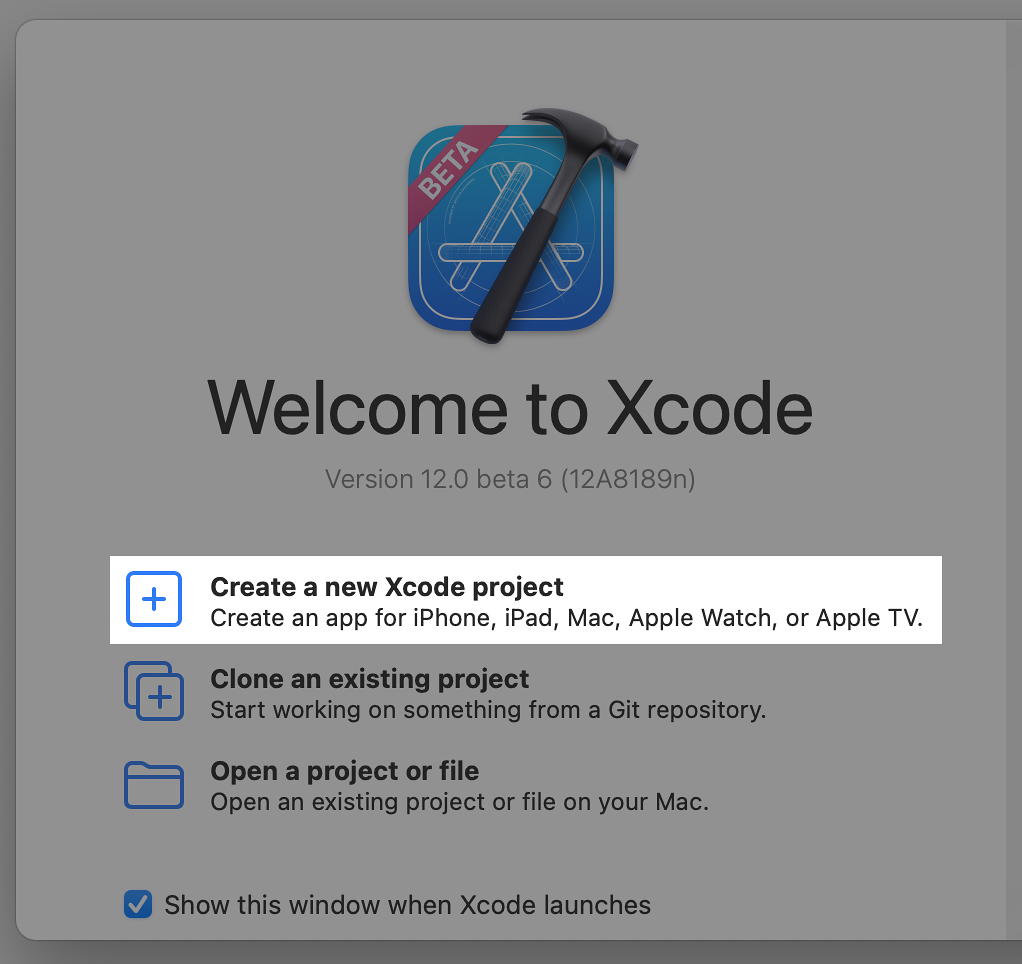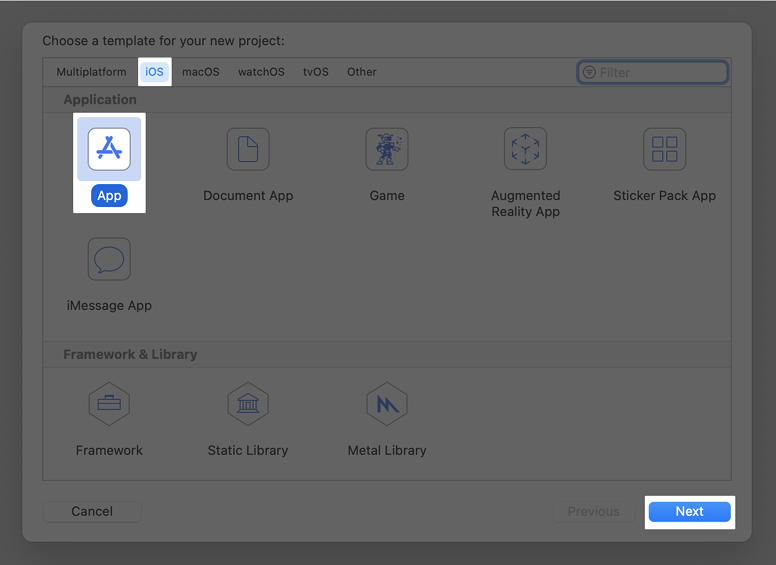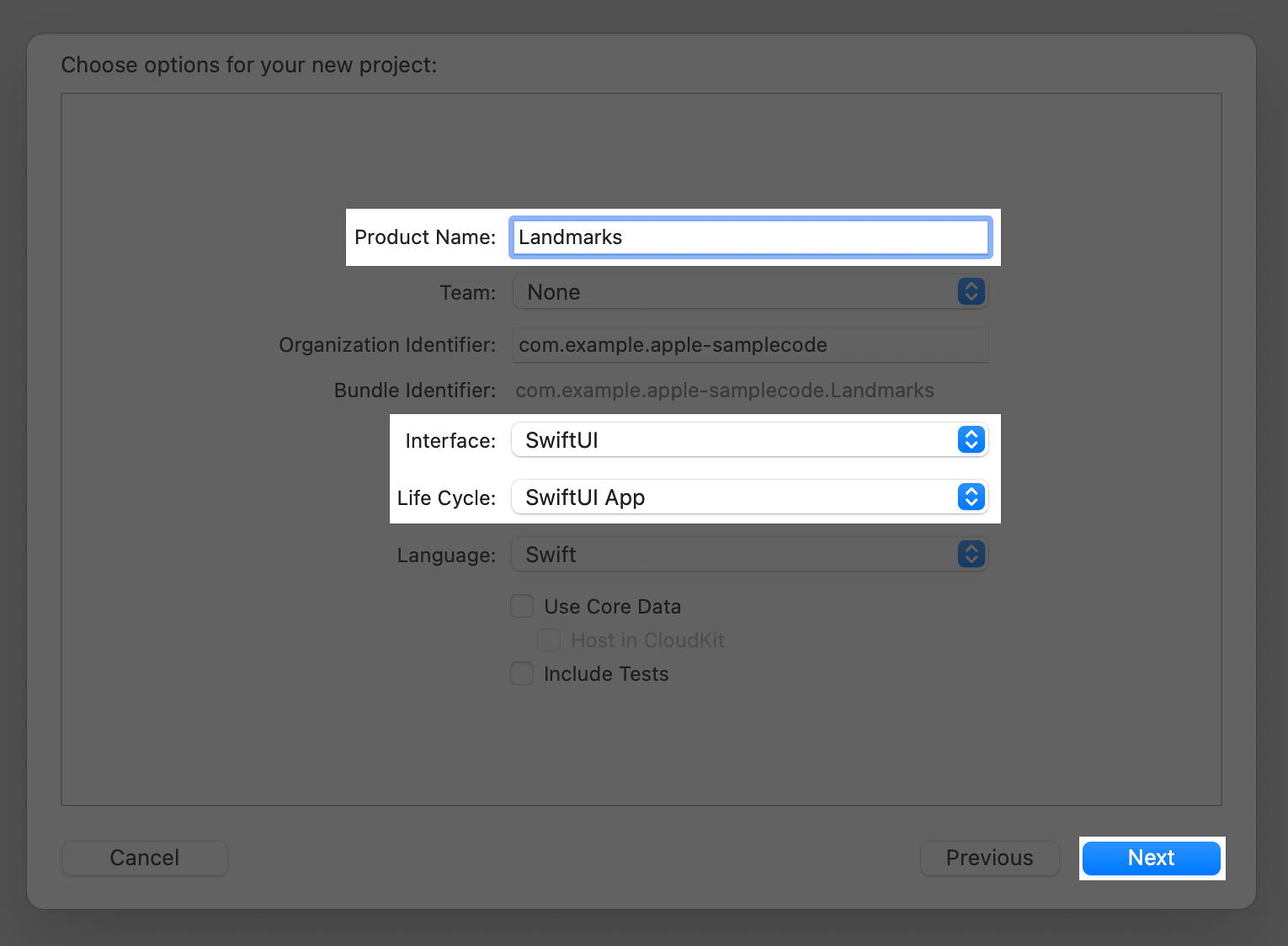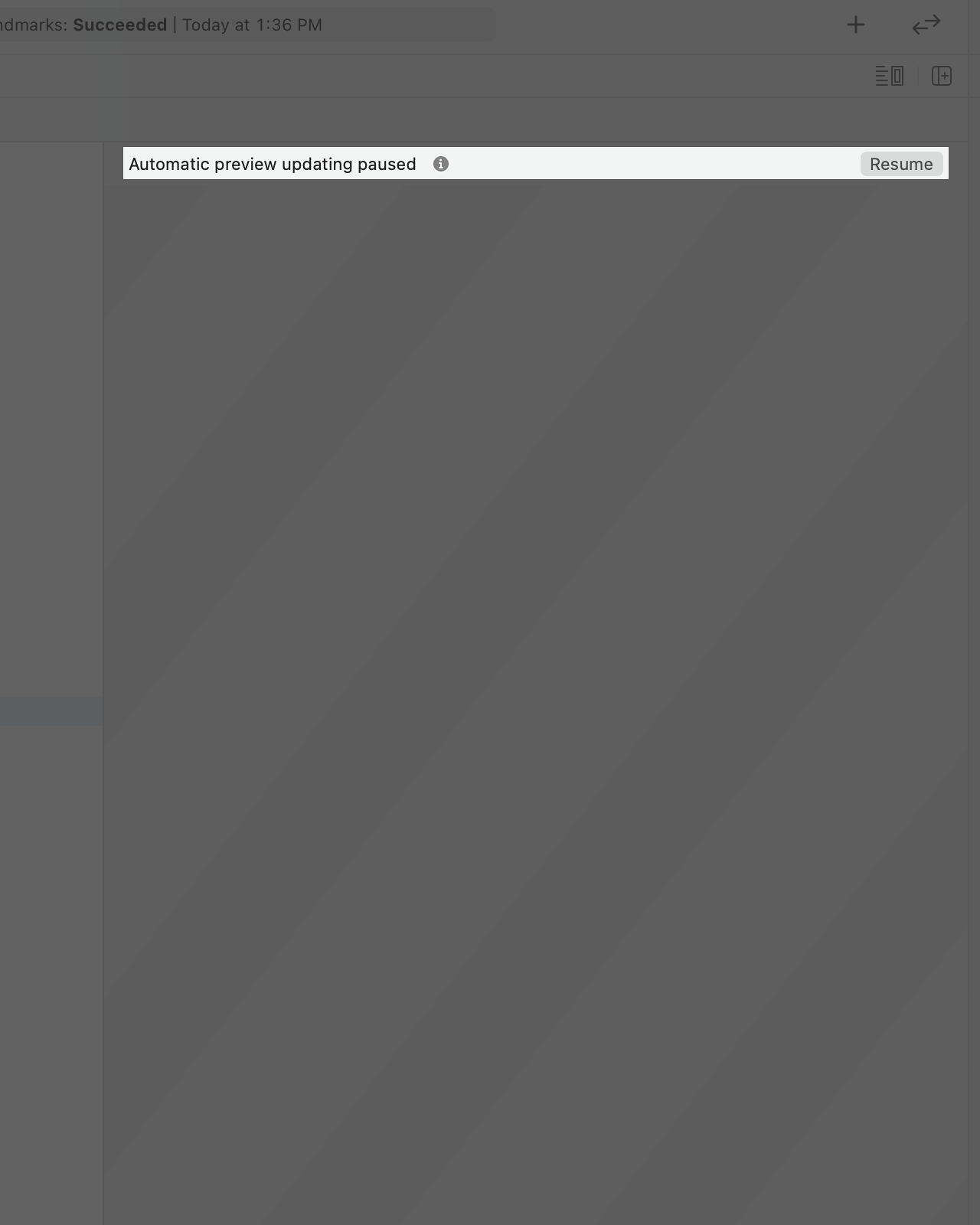セクション 101
新しいプロジェクトを作成し、キャンバスを探索する
SwiftUI を使用する新しい Xcode プロジェクトを作成します。キャンバス、プレビュー、および SwiftUI テンプレートコードを探索します。
Xcode でキャンバスからのビューをプレビューして操作し、チュートリアル全体で説明されているすべての最新機能を使用するには、Mac が macOS Big Sur 以降を実行していることを確認してください。
ステップ 1
Xcode を開き、Xcode の起動ウィンドウ内で [Create a new Xcode project] をクリックするか、[File(ファイル)] > [New(新規)] > [Project(プロジェクト)] を選択します。
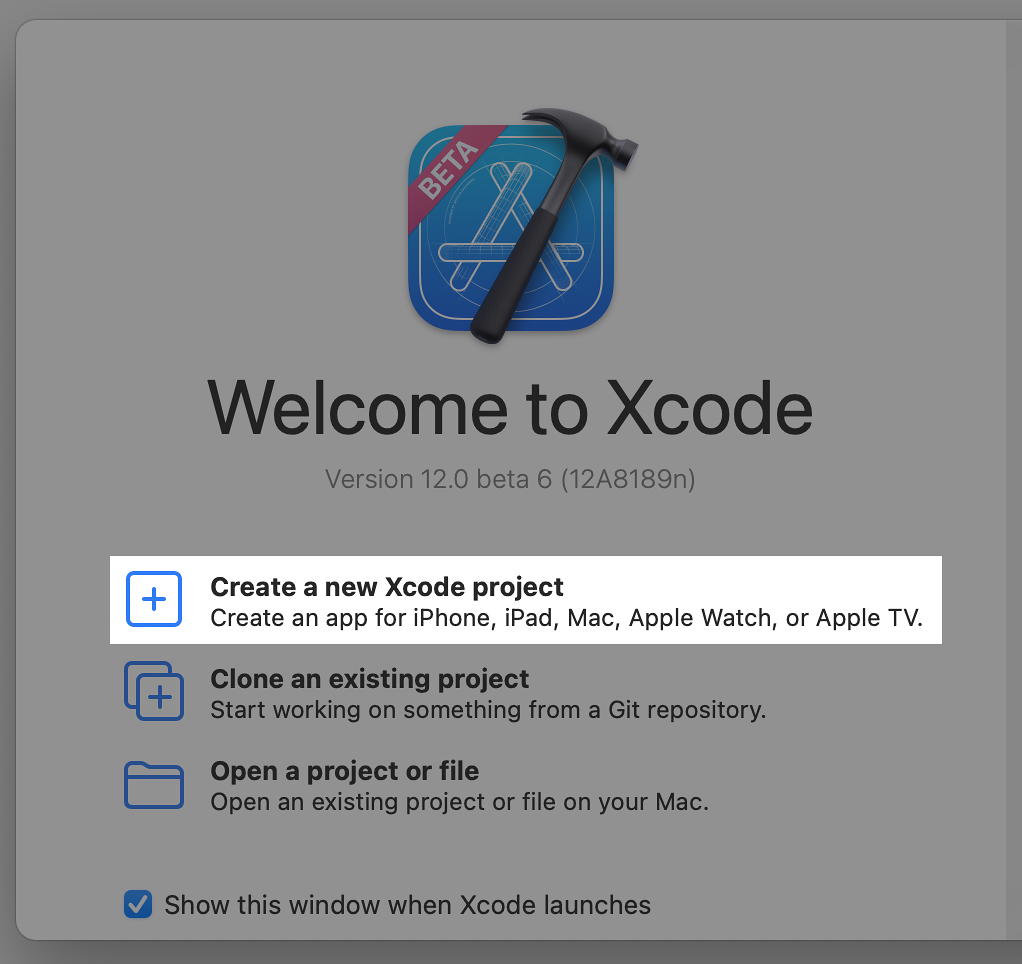
ステップ 2
テンプレートセレクタで、プラットフォームとして iOS を選択し、App テンプレートを選択して、[Next(次へ)] をクリックします。
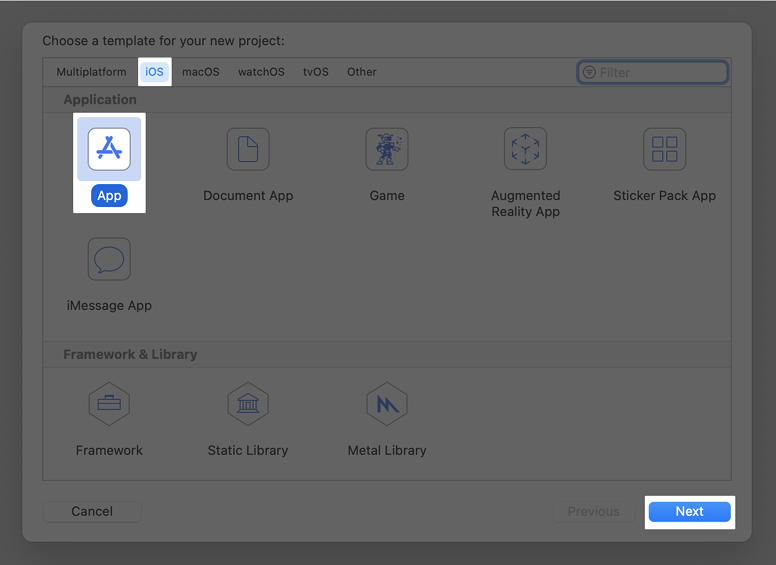
ステップ 3
プロダクト名として"Landmarks" を入力し、インターフェースに"SwiftUI"、ライフサイクルに"SwiftUI App" を選択し、[Next(次へ)] をクリックします。Mac で Landmarks プロジェクトを保存する場所を選択します。
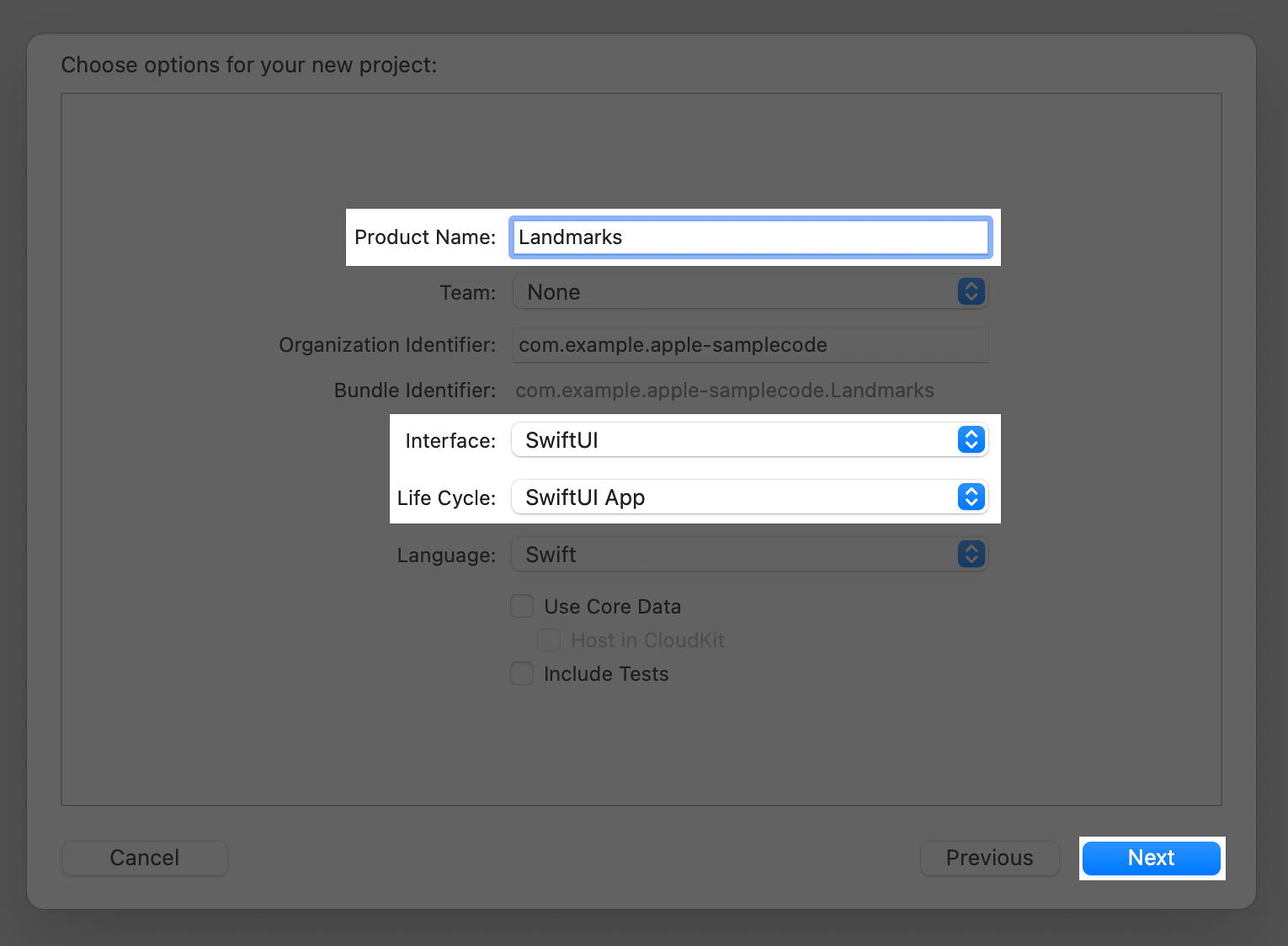
ステップ 4
プロジェクトナビゲータで、LandmarksApp.swift を選択します。
SwiftUI アプリのライフサイクルを使用するアプリは、App プロトコルに準拠した構造体になっています。構造体の body プロパティは、1 つ以上のシーンを返し、それは表示用のコンテンツを提供します。@main 属性は、アプリのエントリポイントを識別します。
 LandmarksApp.swift
LandmarksApp.swift
- import SwiftUI
- @main
- struct LandmarksApp: App {
var body: some Scene {
WindowGroup {
ContentView()
}
}
- }
ステップ 5
プロジェクトナビゲータで、ContentView.swift を選択します。
デフォルトでは、SwiftUI ビューファイルは 2 つの構造体を宣言します。最初の構造体は View プロトコルに準拠しており、ビューのコンテンツとレイアウトを記述します。2 番目の構造体は、そのビューのプレビューを宣言します。
プレビューその 1
 ContentView.swift
ContentView.swift
- import SwiftUI
- struct ContentView: View {
var body: some View {
Text("Hello, World!")
.padding()
}
- }
- struct ContentView_Previews: PreviewProvider {
static var previews: some View {
ContentView()
}
- }
ステップ 6
キャンバス内で、[Resume(再開)] をクリックしてプレビューを表示します。
ヒント
キャンバスが表示されていない場合は、[Editor(エディタ)] > [Canvas(キャンバス)] を選択して表示します。
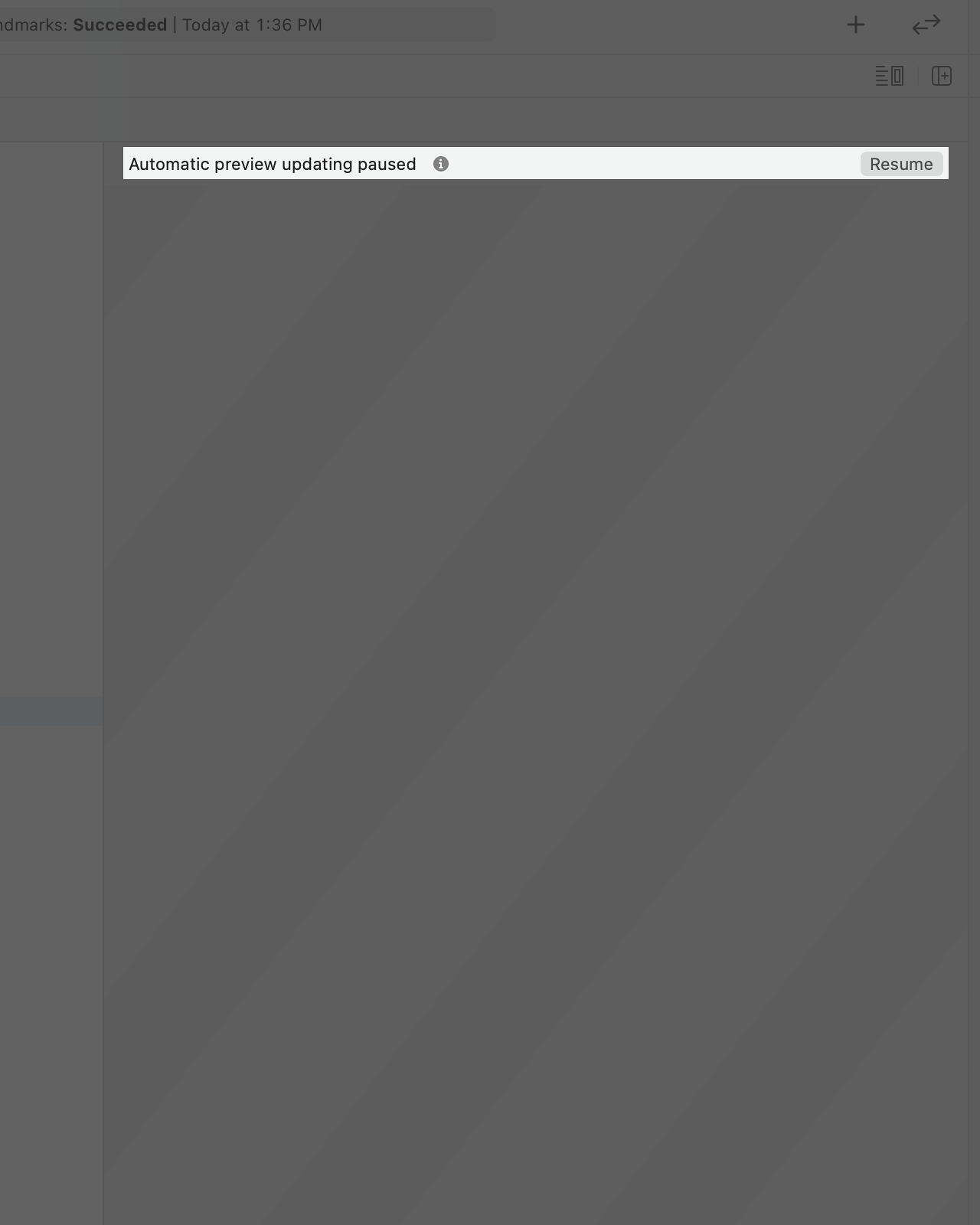
ステップ 7
body プロパティ内で、あなた自身への挨拶として "Hello,World!" を変更します。
ビューの body プロパティ内のコードを変更すると、変更が反映されるようにプレビューが更新されます。
プレビューその 2
 ContentView.swift
ContentView.swift
- import SwiftUI
- struct ContentView: View {
var body: some View {
.padding()
}
- }
- struct ContentView_Previews: PreviewProvider {
static var previews: some View {
ContentView()
}
- }